
Не потрібно залишати шнур для навушників, що звисає на підлозі вашої вітальні: ви можете легко з'єднати бездротові навушники Bluetooth із Apple TV.
Чому я хотів би це зробити?
Хоча причини, за якими хтось може захотіти підключити пару бездротових навушників до свого телевізора, різні, як правило, є дві основні причини, чому ви можете це зробити.
ПОВ'ЯЗАНІ: Як додати навушники Bluetooth на ваш HDTV
По-перше, ви хочете дивитись телевізор, не тримаючи всіх в курсі. Не яскраві спалахи вибухів у бойовиках, а вражаючі стіни вібрації звукових ефектів будять вашого чоловіка / дружину, дітей чи домових. Накиньте кілька навушників, і це може бути настільки голосно, наскільки ви хочете (в межах, звичайно, пошкодження слуху - це серйозна справа ). Підключення Bluetooth Apple TV для цього чудово працює.
По-друге, у вас може бути рівень комфорту при прослуховуванні, який не відрізняється від людей, з якими ви ділитесь на дивані. Можливо, ви хочете поділитися досвідом перегляду, дозволяючи кожному регулювати гучність відповідно до власних уподобань. На жаль, ви не можете цього зробити за допомогою Apple TV, оскільки він не дозволяє одночасно передавати звук через Bluetooth та HDMI.
Ми відзначаємо цей недолік спеціально, щоб позбавити вас головного болю при відкритті для себе, оскільки вся настройка навушників із телевізійними динаміками - це конфігурація, про яку ми часто отримуємо запитання читачів. Для читачів, зацікавлених у одночасному використанні динаміків телевізора / медіацентру і відтворення навушників, радимо перевірити наш посібник із додавання незалежного передавача Bluetooth до налаштувань HDTV .
Що вам знадобиться
Щоб запустити і запустити власну бездротову установку, вам знадобляться лише дві речі: пристрій Apple TV та пара навушників Bluetooth. Apple TV підтримує Bluetooth 4.0, тому, якщо ви хочете отримати найкращу якість із найкращим часом автономної роботи, вам слід розглянути можливість використання навушників Bluetooth 4.0 (але у вас не повинно виникнути проблем із сполученням старих навушників Bluetooth). Ми створимо пару Навушники Jabra Move у цьому посібнику, але процес по суті ідентичний у навушниках.
Окрім того, ви також можете підключити динаміки Bluetooth до Apple TV. Хоча більшість людей зацікавить функціональність Bluetooth для використання в навушниках, можливо, вам буде зручно поєднати ваш Apple TV із динаміком Bluetooth, якщо ви використовуєте його для таких спеціалізованих завдань, як презентація або проекція заднього двору. (Ви можете згадати з наш вичерпний путівник для проведення вечора кіно на задньому дворі що ми хотіли б зробити нашу аудіосистему простою, поєднавши м’який динамік Bluetooth із джерелом фільму.)
Як з'єднати навушники Bluetooth
Щоб з'єднати навушники Bluetooth із Apple TV, виберіть на головному екрані значок шестірні "Налаштування", щоб отримати доступ до меню налаштувань.
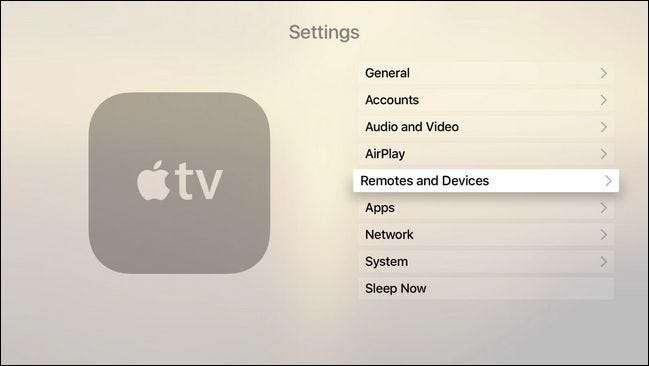
У меню Налаштування виберіть “Пульти та пристрої”. Тут ви знайдете налаштування конфігурації для всіх пультів дистанційного керування, а також аудіопристроїв Bluetooth та ігрових контролерів.
Виберіть Bluetooth у розділі “Інші пристрої”.

У меню Bluetooth ви, швидше за все, побачите лише пульт від Apple, але, можливо, якщо ви створили пару з ігровим контролером , див. один або кілька записів у розділі «Мої пристрої».
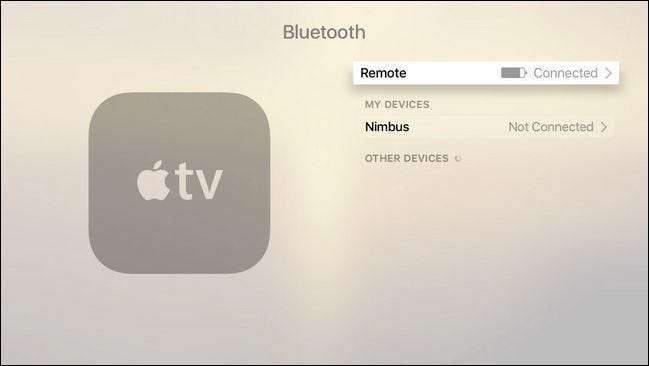
На цьому етапі вам потрібно перевести навушники Bluetooth у режим сполучення. Хоча вам потрібно буде ознайомитися з документацією для ваших конкретних навушників, ви зазвичай переходите в режим сполучення, натискаючи та утримуючи кнопку живлення, або натискаючи окрему кнопку сполучення Bluetooth.
Після того, як пристрій перейде в режим сполучення, його слід негайно виявити та створити пару з Apple TV, як показано вище. Подальші аудіо слід негайно направляти до навушників.
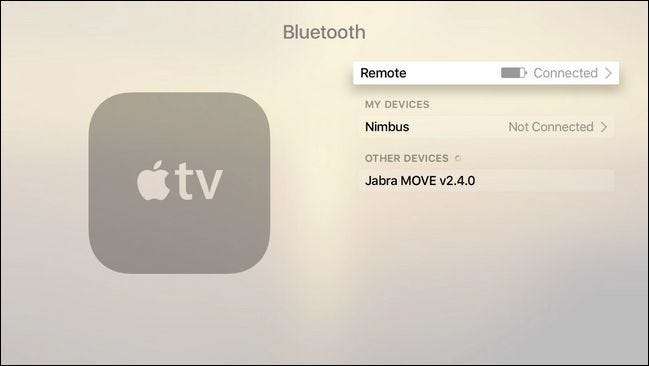
Як керувати з’єднанням
За замовчуванням ваш Apple TV надсилатиме звук у ваші навушники щоразу, коли вони ввімкнені та підключені, а також відразу ж переключиться на аудіо-через-HDMI, коли ви вимкнете навушники або втратите з’єднання.
З нашого досвіду це трапляється негайно і без гикавки, але в рідкісних випадках, коли у вас виникають головні болі, ми швидко покажемо вам, як вручну керувати пристроями Bluetooth та переключати аудіовходи.
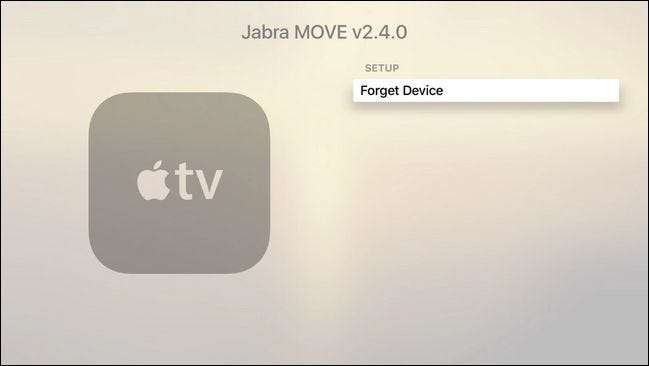
Якщо ви хочете відверто видалити пристрій Bluetooth, ви можете зробити це, перейшовши до меню, яке ми щойно залишили: Система> Пульти та пристрої> Bluetooth. Просто виберіть пристрій, який ви хочете видалити, а потім натисніть «Забути пристрій».
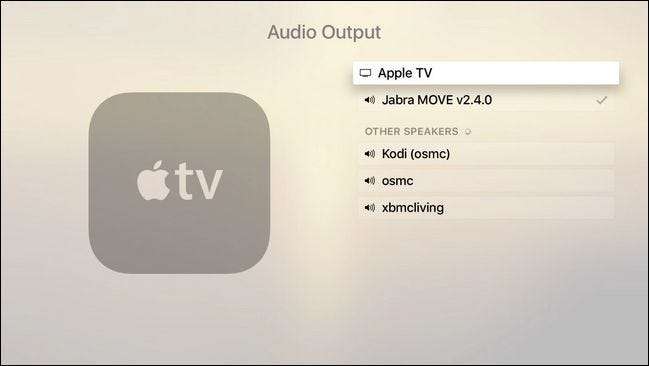
Якщо, з іншого боку, ви не хочете видаляти пристрій, але з якихось причин Apple TV не переходить назад на аудіо HDMI, ви можете налаштувати його вручну, як видно на скріншоті вище. Перейдіть до Налаштування> Аудіо та відео> Аудіовихід, а потім виберіть потрібний пункт аудіо. (Примітка: для допитливих читачів записи “Інші спікери”, перелічені на нашому Apple TV, - це різні версії XBMC / Kodi Media Center біля нашого офісу; Kodi Media Center є дійсним цільовим спікером AirPlay .)
Як ми вже зазначали вище, ніякої гикавки бути не повинно, але якщо ви зіткнетеся з проблемою, коли Apple TV не перемикається між джерелами звуку, ви можете будь-коли вручну перейти назад на “Apple TV”, щоб відновити аудіо через HDMI .
Це все! Швидше за все, ви витратите більше часу на те, щоб переконатись, як перевести навушники в режим сполучення, ніж ви фактично витратите на налаштування речей в Apple TV. Закінчивши, ви отримаєте бездротовий звук абсолютно гучного звуку, не турбуючись про те, щоб когось розбудити, поки ви будете випити Netflix цілу ніч.







